Ekran iPhone'a nie działa, ale telefon jest włączony - prosty przewodnik
6 minuta. czytać
Zaktualizowano na
Przeczytaj naszą stronę z informacjami, aby dowiedzieć się, jak możesz pomóc MSPoweruser w utrzymaniu zespołu redakcyjnego Czytaj więcej
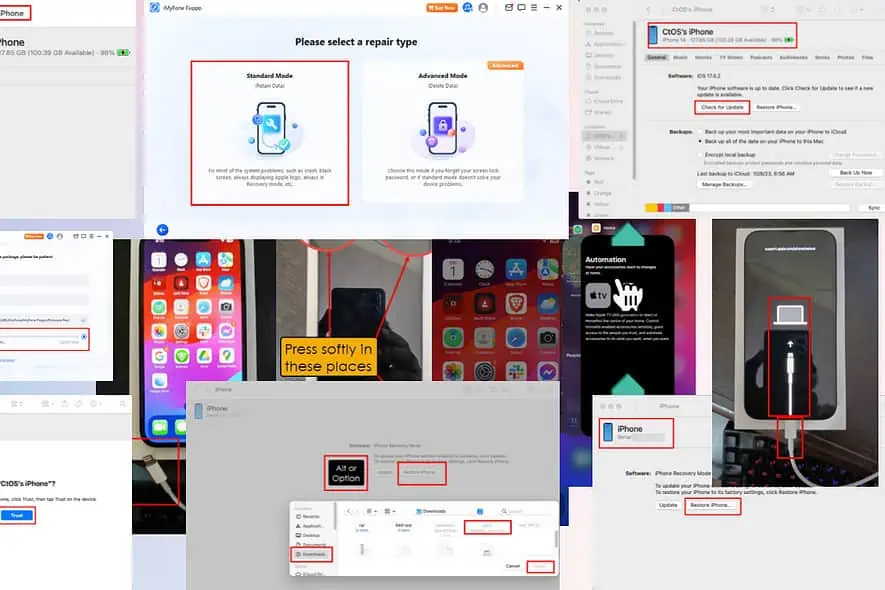
Czy ekran Twojego iPhone'a nie działa, ale telefon jest włączony? Problemy z wyświetlaniem iPhone'a mogą być spowodowane sprzętem, oprogramowaniem, aplikacjami innych firm i niezgodnymi akcesoriami. Czytaj dalej, ponieważ wyjaśniam różne metody samodzielnego rozwiązywania tego problemu.
Zacznijmy!
Dlaczego ekran Twojego iPhone'a nie działa?
Z mojego doświadczenia wynika, że oto najczęstsze przyczyny tego problemu:
- Drobny błąd w ostatniej aktualizacji iOS
- Tymczasowy problem ze sprzętem lub pamięcią urządzenia lub wyświetlaczem
- Ekran iPhone'a pękł z powodu uszkodzeń fizycznych lub zalania
- Może występować problem z oprogramowaniem sprzętowym systemu iOS
- Brud lub tłuszcz na czujnikach wyświetlacza iPhone'a
- Przycisk boczny lub przycisk Uśpij/Obudź nie działa.
Ekran iPhone'a nie działa, ale telefon jest włączony - poprawki
Wykonaj poniższe kroki w podanej kolejności, aby z łatwością rozwiązać problem:
Rozwiązanie 01: Ostrożnie naciśnij urządzenie
Przed wypróbowaniem tej metody upewnij się, że iPhone jest wyłączony. Może to pomóc zapobiec przypadkowym działaniom na ekranie lub potencjalnym uszkodzeniom. Następnie wykonaj następujące czynności:
- Palcami równomiernie naciskaj urządzenie z tyłu i w pobliżu aparatu.
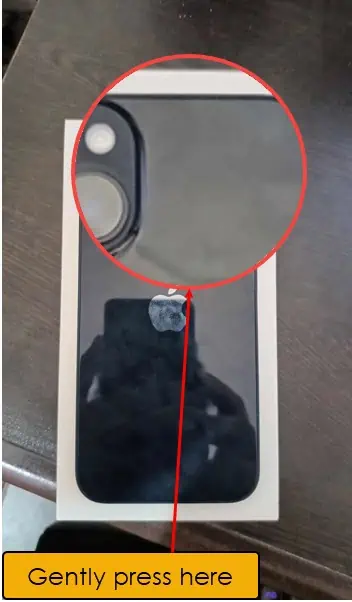
- Dociśnij także ostrożnie wzdłuż krawędzi ekranu urządzenia lub ramki.
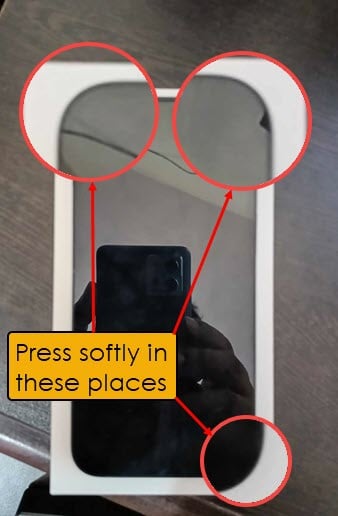
Nie przykładaj nadmiernej siły do urządzenia. Metoda ta ma na celu stwierdzenie, czy a luźne połączenie między płytką drukowaną a ekranem wyświetlacza jest podstawową przyczyną.
Jeśli naciśnięcie przycisku telefonu tymczasowo rozwiąże problem z ekranem, oznacza to, że: problem sprzętowy urządzenia. Rozwiązywanie problemów opartych na oprogramowaniu niewiele da się zrobić. Zabierz iPhone'a do najbliższego autoryzowanego centrum serwisowego Apple.
Rozwiązanie 02: Wyczyść wyświetlacz iPhone'a
Jeśli czujnik wyświetlacza w pobliżu górnego głośnika pokryje się tłuszczem i brudem, po uzyskaniu dostępu do iPhone'a wyświetli się czarny ekran. Delikatnie wyczyść górną krawędź ekranu wyświetlacza, aby pozbyć się tego tymczasowego problemu.
Rozwiązanie 03: Wyczyść przycisk boczny
Z biegiem czasu wokół bocznego przycisku może gromadzić się kurz, włókna i inne zanieczyszczenia. Oto jak możesz to wyczyścić:
- Użyj małej, miękkiej szczoteczki (takiej jak czysta, sucha szczoteczka do zębów), aby delikatnie usunąć widoczny kurz i zanieczyszczenia wokół niej.
- Alternatywnie użyj puszki ze sprężonym powietrzem, aby wydmuchać wszelkie cząsteczki, które mogą utkwić w szczelinach wokół przycisku.
Rozwiązanie 04: Uruchom ponownie iPhone'a za pomocą Siri
Ponieważ ekran nie działa, możesz ponownie uruchomić iPhone'a za pomocą Siri:
- Naciśnij Bok or sen/Budzić przycisk na iPhonie.
- If Identyfikator twarzy został aktywowany przed problemem z ekranem, powinien odblokować urządzenie.
- Powiedz „Hej, Siri”.
- Gdy otrzymasz odpowiedź, powiedz „Wyłącz”.
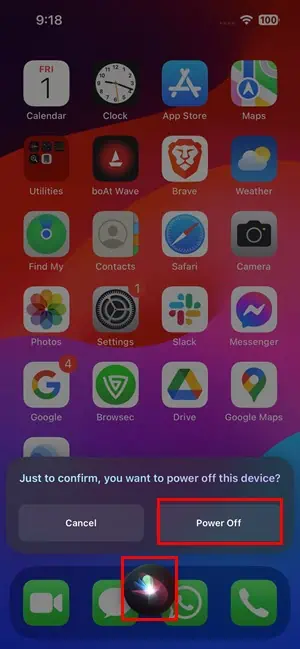
- Teraz, naciśnij przycisk boczny raz, aby uruchomić urządzenie.
- Czy widzisz Logo Apple? Jeśli tak, pomyślnie rozwiązałeś problem.
Rozwiązanie 05: Zatrzymaj lub odinstaluj wadliwe aplikacje
Czy ekran iPhone'a nie działa zaraz po zainstalowaniu aplikacji innej firmy? Wykonaj następujące kroki:
- Przesuń palcem w górę na ekranie. To powinno otworzyć App Switcher na iPhone.
- Teraz przesuń palcem w górę od środka ekranu iPhone'a, aby zamknąć wszystkie otwarte aplikacje.
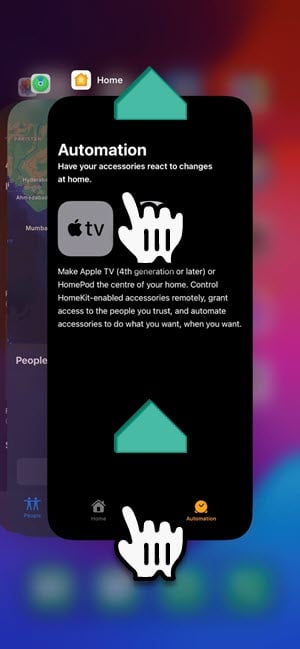
- Kontynuuj tę czynność, aż zatrzymasz problematyczną aplikację innej firmy.
Rozwiązanie 06: Odłącz wszystkie akcesoria
Czy do iPhone'a podłączyłeś akcesorium Lightning lub Bluetooth innej firmy, a ekran przestał działać? Może to zakłócać działanie wyświetlacza.
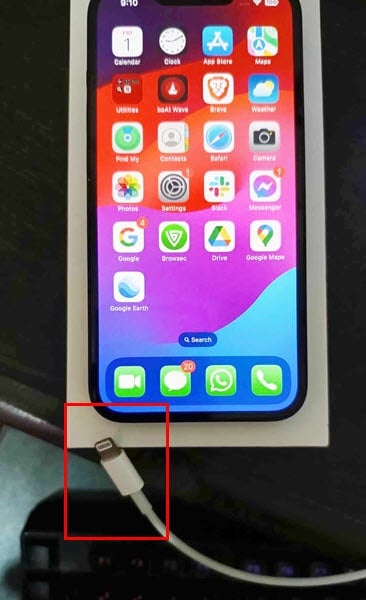
Usuń wszystkie takie akcesoria. Następnie uruchom ponownie iPhone'a, a ekran powinien zacząć działać ponownie.
Rozwiązanie 07: Zaktualizuj iOS
Jeśli przez jakiś czas nie aktualizowałeś systemu operacyjnego swojego urządzenia, być może w urządzeniu brakuje optymalizacji sprzętowej.
Oto jak możesz zaktualizować iPhone'a:
- Użyj kabla USB, aby podłączyć iPhone'a do komputera z systemem Windows lub Mac.
- W razie zamówieenia projektu Windows i macOS Mojave komputery, potrzebujesz najnowszych Oprogramowanie iTunes.
- W razie zamówieenia projektu macOS Catalina lub nowsze komputery Mac, Aplikacja Finder jest wystarczający.
- Teraz otwórz iTunes or Aplikacja Finder.
- W oprogramowaniu iTunes na pasku narzędzi powinna pojawić się mała ikona iPhone'a. Kliknij na to.
- W aplikacji Finder kliknij ikonę Finder aplikacja na Dok i idź do Lokalizacja sekcji na pasku bocznym.
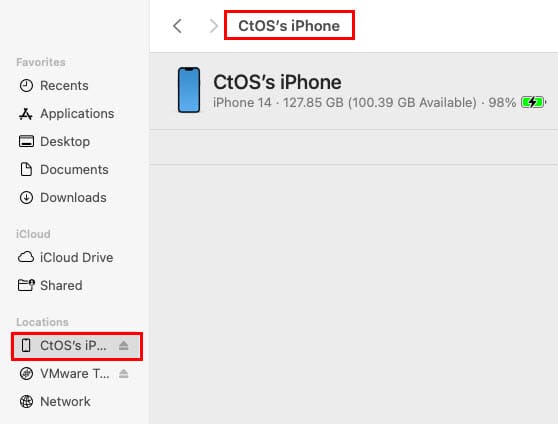
- Wybierz iPhone.
- W większości przypadków na komputerze PC lub Mac wyświetli się „Zaufaj iPhone'owi XX”, aby móc uwierzytelnić połączenie.
- Kliknij Zaufaj przycisk.
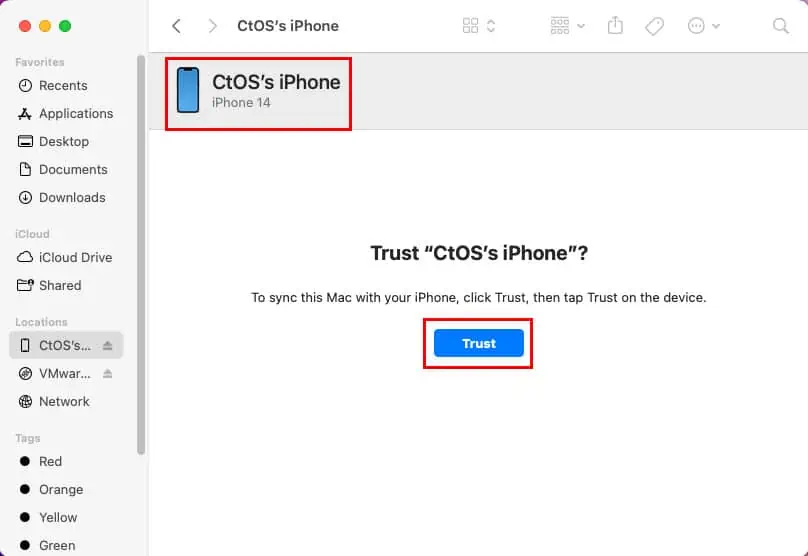
- Gdy panel iPhone'a otworzy się w iTunes lub Finderze, kliknij Sprawdź aktualizacje.
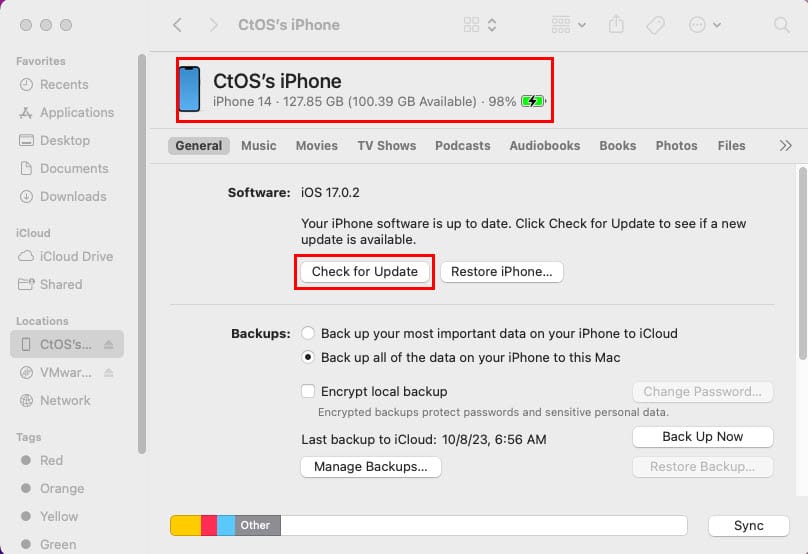
Ta metoda zadziała tylko wtedy, gdy wcześniej zsynchronizowałeś ten komputer z tym samym iPhonem.
Rozwiązanie 08: Odinstaluj aktualizacje iOS
Zdaniem niektórych Wątki dyskusyjne Apple, użytkownicy często napotykali ten problem zaraz po aktualizacjach. Możesz więc przywrócić poprzednią wersję systemu iOS.
Metoda ta polega na wykorzystaniu trybu iOS SFU i pakietu oprogramowania IPSW. Wypróbuj kroki wymienione w Rozwiązanie 10 poniżej.
Rozwiązanie 09: Przywróć iPhone'a za pomocą iTunes lub Findera
- wyłączać iPhone'a za pomocą Siri.
- Podłącz go do komputera PC lub Mac za pomocą kabla USB.
- Naciśnij Maksymalna objętość przycisk.
- Następnie naciśnij Ciszej przycisk.
- Szybko naciśnij Przycisk boczny.
- Naciskaj przycisk boczny, aż zobaczysz ekran odzyskiwania.
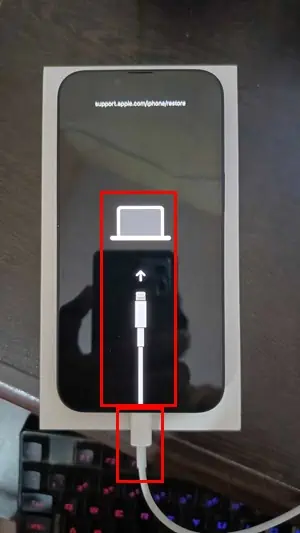
- iTunes or Aplikacja Finder automatycznie wyświetli następujący ekran:
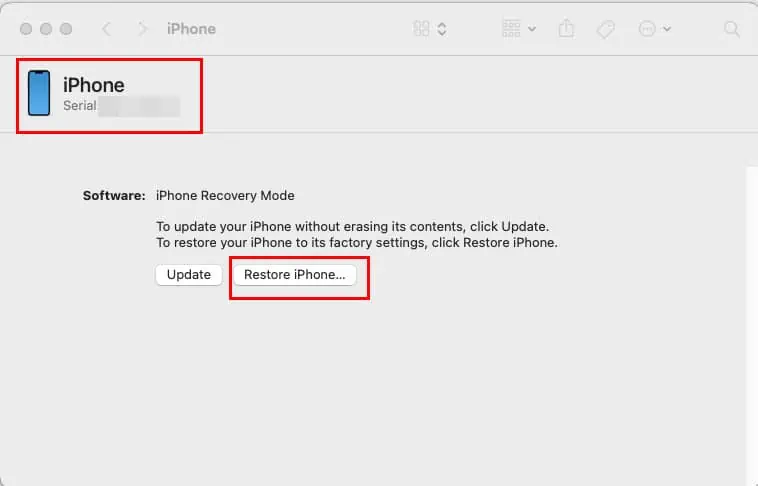
- Kliknij Przywracanie iPhone przycisk.
- Postępuj zgodnie z instrukcjami wyświetlanymi na ekranie, aby kontynuować.
Rozwiązanie 10: Zainstaluj standardowe oprogramowanie iPhone'a
- Do pobrania odpowiednie oprogramowanie sprzętowe dla Twojego modelu iPhone'a z portalu IPSW.
- Wpisz Recovery Mode na twoim iPhone'ie.
- Otwórz iTunes or Aplikacja Finder na podłączonym Windows or Mac Komputer.
- Naciśnij Option klucz (dla komputerów Mac) i inny klawisz (dla systemu Windows) i kliknij przycisk Przywracanie iPhone w aplikacji iTunes lub Finder.
- Zobaczysz przeglądarkę plików, w której będziesz musiał wybrać pobrany plik IPSW.
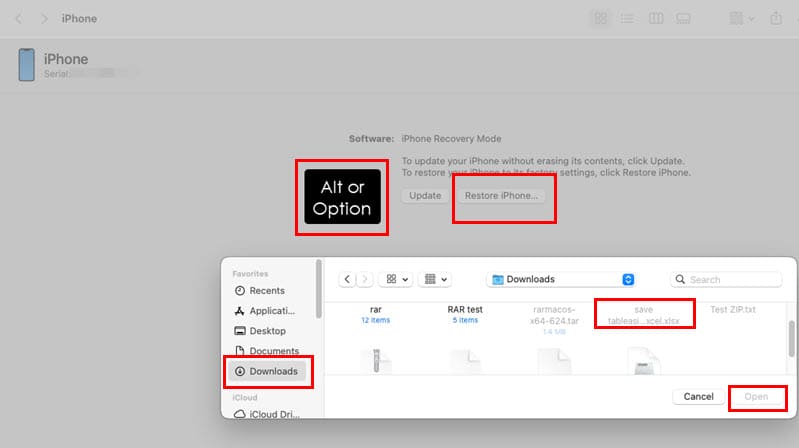
- Teraz postępuj zgodnie z instrukcjami wyświetlanymi na ekranie, aby zainstalować standardowe oprogramowanie sprzętowe.
Rozwiązanie 11: Użyj oprogramowania innej firmy, aby naprawić wyświetlacz
Jeśli nic innego nie działa, możesz wypróbować narzędzie innej firmy o nazwie iMyFone Fixppo. Obsługuje szeroką gamę modeli iPhone'a i wersji iOS. Nie wspominając, że oprogramowanie automatyzuje proces rozwiązywania problemów. Oto jak możesz skorzystać z tego narzędzia:
- Do pobrania i zainstalować iMyFone Fixpo z jego oficjalnej strony internetowej. Jest dostępny dla obu Windows i Mac komputerów.
- Po zainstalowaniu uruchom aplikację i kliknij przycisk Rozpocznij naprawę przycisk.
- Kliknij Tryb standardowy aby rozwiązać problem z ekranem bez utraty istniejących danych iPhone'a.
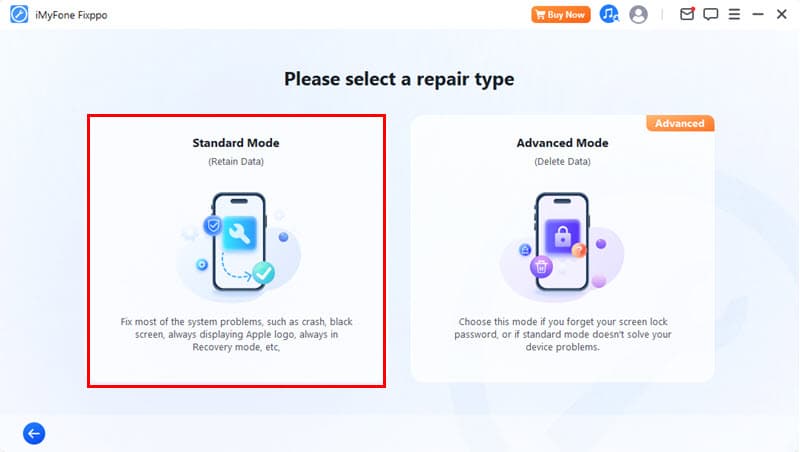
- Kliknij Do pobrania przycisk, aby pobrać najnowsze oprogramowanie sprzętowe swojego urządzenia.
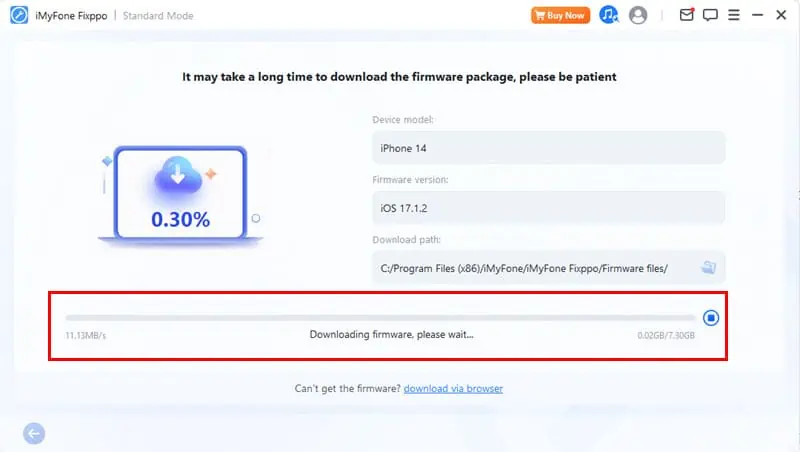
- Postępuj zgodnie z instrukcjami wyświetlanymi na ekranie, aby ukończyć proces naprawy.
iMyFone Fixppo pomaga także automatycznie wchodzić i wychodzić z trybu odzyskiwania iOS bez naciskania wielu przycisków na urządzeniu.
Sugerowane odczyty:
- Czarny ekran śmierci iPhone'a? Jak łatwo naprawić
- Blokada bezpieczeństwa iPhone'a? 4 sposoby na odblokowanie lub obejście!
- Znalazłem iPhone'a, jak go zwrócić: 4 najlepsze metody
Czy ekran Twojego iPhone'a nie działa, ale telefon jest włączony nawet po tych poprawkach? W takim przypadku musisz skontaktować się ze wsparciem Apple i umówić się na spotkanie z najbliższym Autoryzowany serwis Apple centrum zaawansowanego wsparcia technicznego. Możesz też spróbować skorzystać Programy serwisowe Apple na bezpłatne lub niedrogie naprawy.
Czy moje pomysły dotyczące rozwiązywania problemów okazały się dla Ciebie skuteczne? Czy znasz lepszy hack na rozwiązanie tego problemu? Zostaw swoją opinię w polu komentarza.









Forum użytkowników
Wiadomości 0